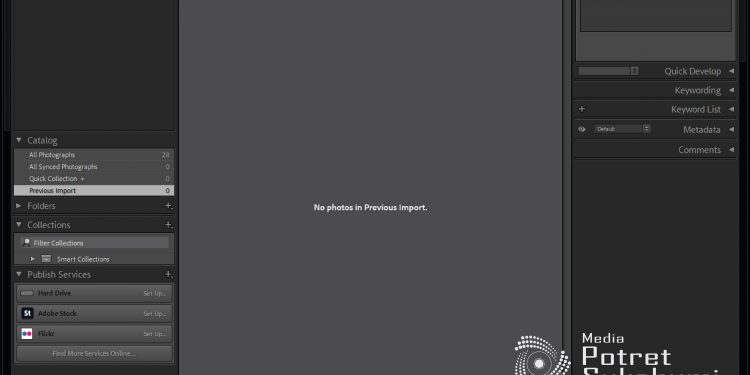Adobe Lightroom adalah salah satu perangkat lunak pengeditan foto yang paling populer di kalangan fotografer profesional dan amatir. Dengan berbagai fitur dan alat yang kuat, Lightroom memungkinkan Anda untuk memanipulasi dan meningkatkan foto secara detail, untuk mendapatkan hasil yang maksimal. Berikut adalah panduan langkah demi langkah untuk mengedit foto Anda menggunakan Adobe Lightroom:
1. Impor Foto ke Lightroom
- Buka Lightroom dan pilih Library Module.
- Klik Import di sudut kiri bawah layar.
- Pilih foto yang ingin Anda edit dari direktori di komputer Anda.
- Klik Import untuk menambahkan foto ke katalog Lightroom Anda.
2. Gunakan Modul Develop
Setelah foto Anda diimpor, beralih ke Develop Module untuk memulai proses pengeditan.
3. Penyesuaian Dasar
- Exposure: Atur eksposur untuk menyesuaikan kecerahan foto. Geser slider ke kanan untuk meningkatkan kecerahan atau ke kiri untuk mengurangi.
- Contrast: Tambahkan kontras untuk membuat perbedaan antara area terang dan gelap lebih mencolok.
- Highlights & Shadows: Sesuaikan highlight dan shadow untuk mengatur detail di area terang dan gelap.
- Whites & Blacks: Atur slider untuk menyesuaikan titik putih dan hitam pada foto Anda, membantu meningkatkan rentang dinamis.
- Clarity: Tambahkan kejernihan untuk menonjolkan detail halus dalam foto.
- Vibrance & Saturation: Tambahkan vibrance untuk meningkatkan warna-warna yang kurang menonjol dan saturation untuk meningkatkan semua warna secara merata.
4. Mengatur Warna dan HSL
- Hue, Saturation, Luminance (HSL): Gunakan panel ini untuk mengatur hue (warna), saturation (keseimbangan warna), dan luminance (kecerahan warna) dari warna tertentu dalam foto. Ini berguna untuk penyesuaian warna yang lebih detail.
- Color Grading: Gunakan alat ini untuk menambahkan nuansa warna pada bayangan, highlight, dan midtones foto Anda.
5. Penyempurnaan Detail
- Sharpening: Di panel Detail, gunakan slider Amount untuk menambah ketajaman foto. Gunakan Radius dan Detail untuk menyesuaikan seberapa banyak detil yang diperoleh.
- Noise Reduction: Kurangi noise (butiran kasar) yang mungkin muncul di foto dengan menyesuaikan slider Luminance dan Color di panel Detail.
6. Penyempurnaan dan Koreksi
- Lens Corrections: Aktifkan Remove Chromatic Aberration dan Enable Profile Corrections untuk mengoreksi distorsi lensa dan aberasi kromatik.
- Transform: Jika foto Anda miring atau tidak sejajar, gunakan alat Transform untuk memperbaiki perspektif dan sudut.
7. Retouching dan Pembersihan
- Spot Removal: Gunakan alat Spot Removal untuk menghapus noda, bintik, atau objek yang tidak diinginkan dari foto.
- Adjustment Brush: Terapkan penyesuaian lokal dengan menggunakan Adjustment Brush untuk mengedit bagian tertentu dari foto, seperti mencerahkan wajah atau menggelapkan latar belakang.
8. Pengaturan Tambahan
- Vignetting: Tambahkan vignette untuk gelap di sudut foto dan fokuskan perhatian pada pusat.
- Grain: Tambahkan efek grain jika Anda ingin memberikan kesan film pada foto.
9. Pengaturan Akhir dan Ekspor
- Crop & Straighten: Gunakan alat Crop untuk memotong foto dan memperbaiki komposisi atau perspektif.
- Export: Setelah selesai mengedit, pilih Export di Library Module. Pilih format file, kualitas, dan ukuran gambar sesuai kebutuhan. Simpan foto dengan pengaturan yang sesuai untuk keperluan web, cetak, atau arsip.
Kesimpulan
Mengedit foto dengan Adobe Lightroom memungkinkan Anda untuk mengubah gambar mentah menjadi karya seni yang memukau. Dengan mengikuti panduan di atas, Anda dapat memanfaatkan berbagai alat dan fitur di Lightroom untuk menghasilkan hasil maksimal. Ingatlah bahwa pengeditan foto adalah seni dan praktek yang konsisten akan meningkatkan keterampilan Anda seiring waktu. Selamat mengedit!